設定我的多重要素驗證方法
在啟用安全性預設值或多重要素驗證(MFA)後,請設定您偏好的登入方式,以便在您登入email時驗證身分。密碼可能會被忘記或被盜,因此使用其他登入方式後,其他人進入您的帳戶就更加困難。
使用Microsoft Authenticator應用程式做為登入方式。您可以核准通知,或輸入提供的驗證碼。
在繼續操作之前,請確定您擁有電腦和手機。
- 在電腦上,登入您的安全性資訊頁面。使用Microsoft 365用戶名及密碼(此處無法使用GoDaddy用戶名及密碼)。
- 如果您看到訊息需要更多資訊,或啟用了安全性預設,請選擇下一步。
- 選擇驗證碼應用程式做為驗證方式。依畫面顯示的不同,步驟也有所不同:
- 如果您在畫面上方看到了「確保帳戶安全」,請點一下「下一步」。
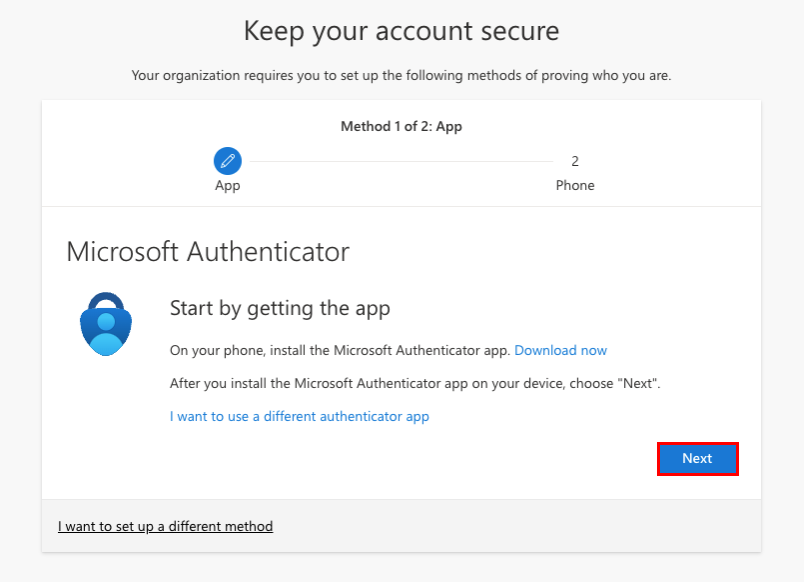
- 如果您在畫面上方看到安全性資訊的話,請點選「 +新增登入方式」。點選Authenticator app ,然後點選「新增」 。
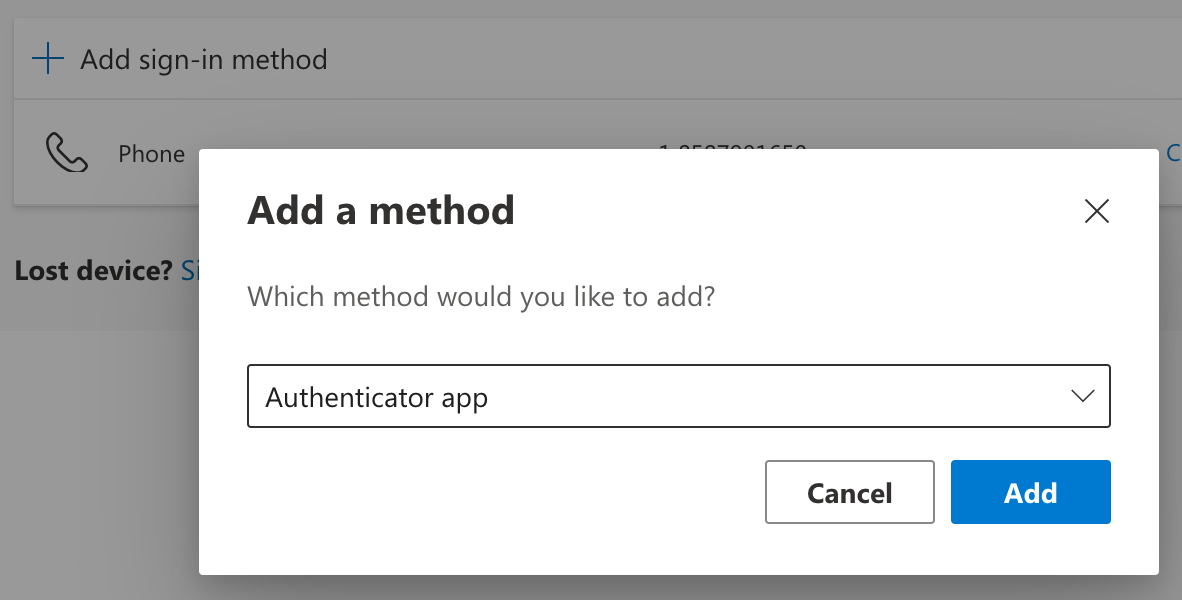
注意:如果您想使用非Microsoft的驗證器應用程式,請改為使用「其他驗證器應用程式」標籤中的步驟。 - 如果您在畫面上方看到了「確保帳戶安全」,請點一下「下一步」。
- 在[開始取得應用程式]下,選取[立即下載]以下載Authenticator應用程式。請確定您要啟用Authenticator應用程式的通知功能。
- 如果您無法使用「立即下載」下載應用程式,請在您的裝置應用程式商店搜尋「Microsoft Authenticator」。
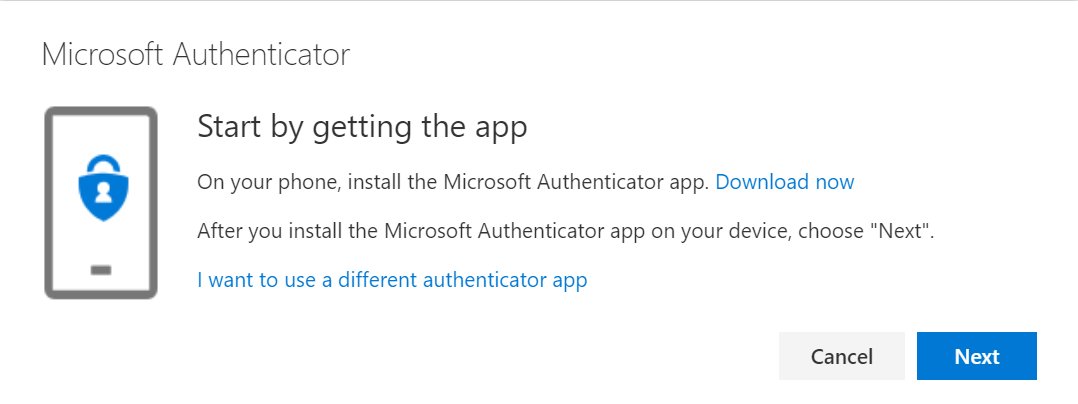
- 安裝應用程式後,請按「下一步」 。
- 在手機上開啟Authenticator應用程式。如果有指示,表示允許通知。
- 點一下「 +新增」,然後點一下「工作」或「學校」帳戶,再點「掃描QR碼」 。
- 如果這是您第一次使用此應用程式,可以改為點一下「新增帳戶」。
- 在電腦上,選取設定您的帳戶下的下一步。
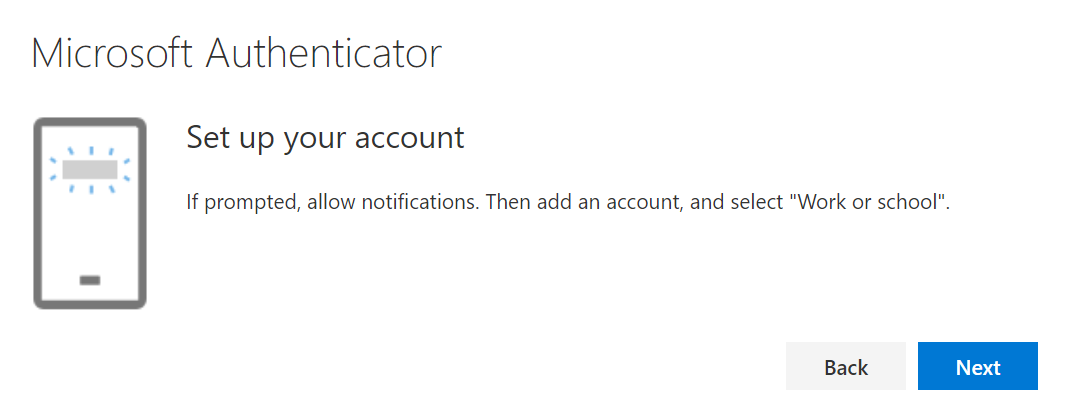
- 使用您的手機掃描電腦上顯示的QR碼。確定您要掃描的是Authenticator應用程式內的驗證碼,而並非只是掃描手機的相機應用程式。
- 在電腦上的「掃描QR碼」下點選「下一步」 。
- 如果您無法掃描QR碼,請選擇「無法掃描圖像?在您的電腦上。在應用程式的畫面下方,點選「或手動輸入驗證碼」。輸入代碼及電腦上顯示的網址,然後點選完成。
- 如果您收到「驗證器註冊逾時」或「QR碼已被使用」的訊息,請返回步驟5,重新掃描QR碼,然後點選「下一步」。
- 應用程式會在手機上的手機上要求您輸入電腦上顯示的數字,以便核准登入。輸入數字,然後選擇「是」 。
- 通知核准後,在電腦上,按一下「下一步」 。您會看到驗證器應用程式已註冊的確認訊息。
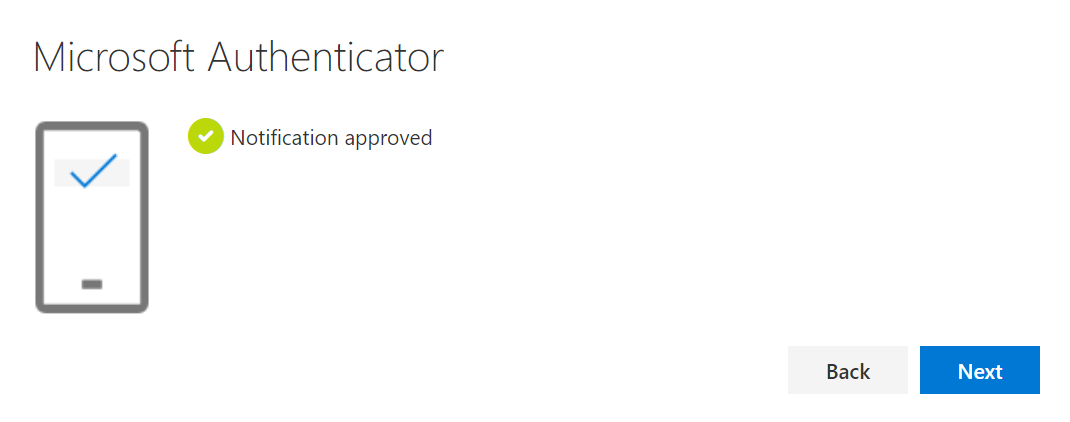
您完成了!您的帳戶現在受到額外安全保護。每當您登入email時,都需要使用Authenticator應用程式才能驗證身分。
系統可能會要求您設定第二種登入方式,例如撥打您的電話號碼或其他驗證器應用程式。如果您無法存取Authenticator應用程式,可以透過其他方法存取您的帳戶。
使用不是Microsoft提供的驗證器應用程式做為登入方式。舉例來說,如果您已在使用Google Authenticator應用程式,可以使用並在其中新增Microsoft 365帳戶。在繼續操作之前,請確定您擁有電腦和手機。
- 在電腦上,登入您的安全性資訊頁面。使用Microsoft 365用戶名及密碼(此處無法使用GoDaddy用戶名及密碼)。
- 如果您看到訊息需要更多資訊,或啟用了安全性預設,請選擇下一步。
- 點選「驗證器應用程式」 。依畫面上的不同,步驟也有所不同:
- 如果您在畫面上方看到了「確保帳戶安全」,請選取「我想使用其他驗證器應用程式」。
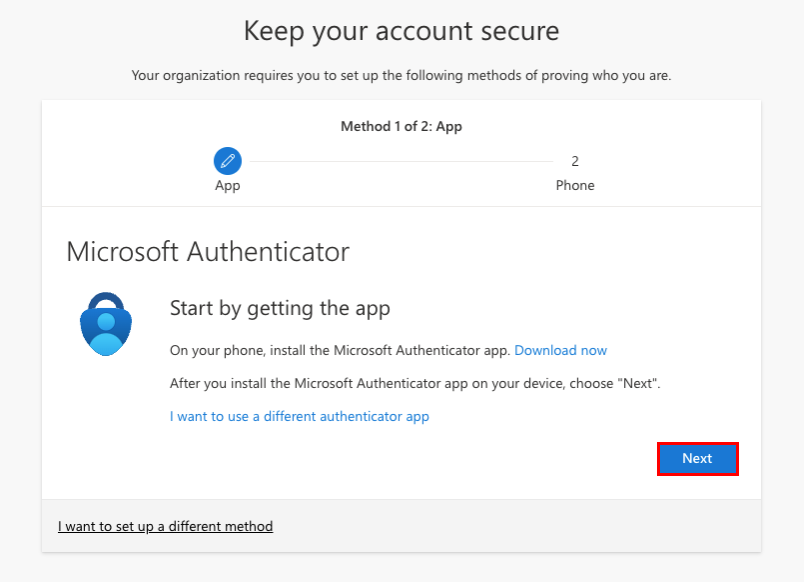
- 如果您在畫面上方看到安全性資訊的話,請點選「 +新增登入方式」。點選驗證器應用程式及新增並選擇我要使用其他驗證器應用程式。
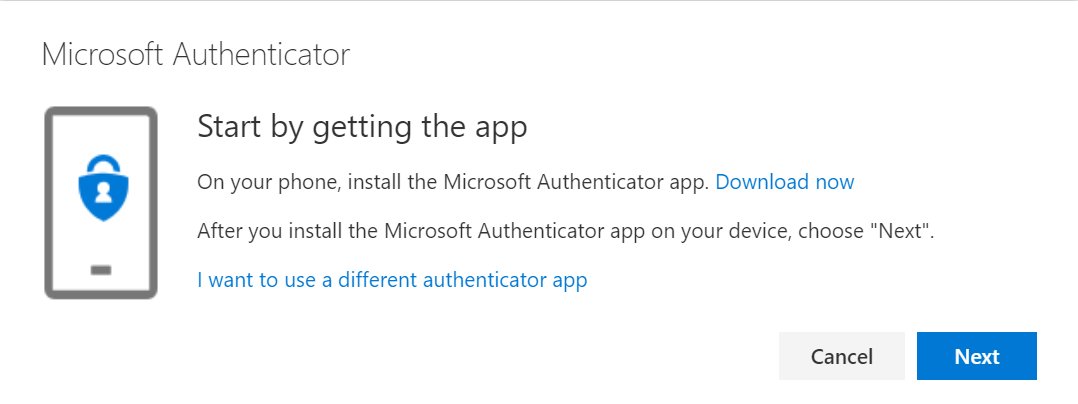
- 如果您在畫面上方看到了「確保帳戶安全」,請選取「我想使用其他驗證器應用程式」。
- 在手機上,新增您想使用Microsoft 365的驗證器應用程式。以下是一些常用驗證器應用程式的說明:
- 點選電腦中的「下一步」 。
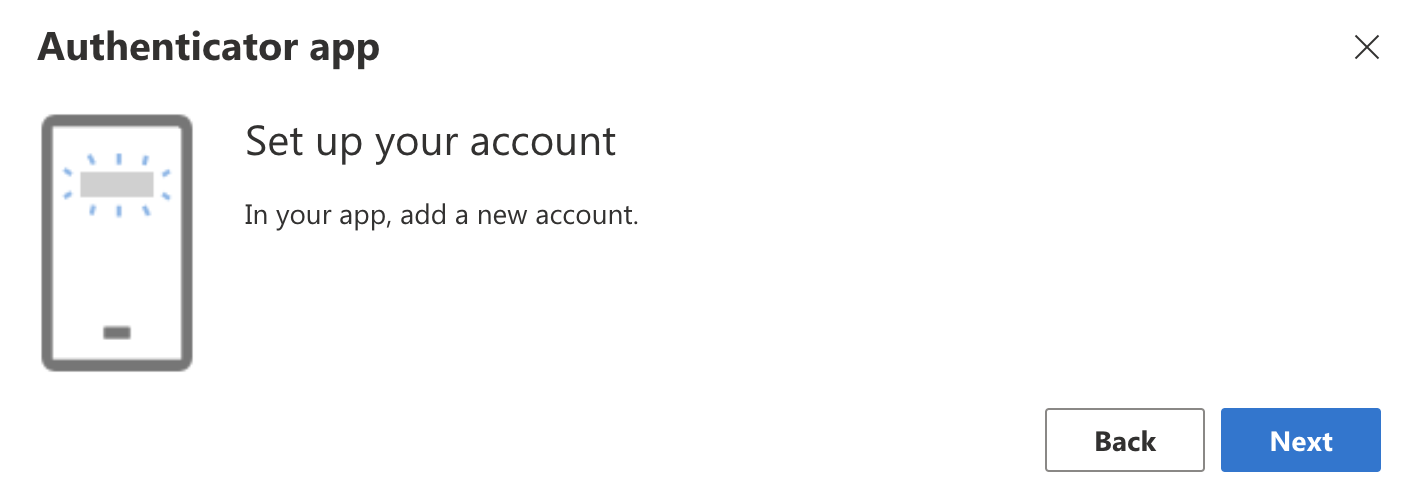
- 在手機上的驗證器應用程式中,掃描電腦上顯示的QR碼,然後點選「下一步」 。這樣做會將驗證器應用程式同步化到您的Microsoft 365帳戶。
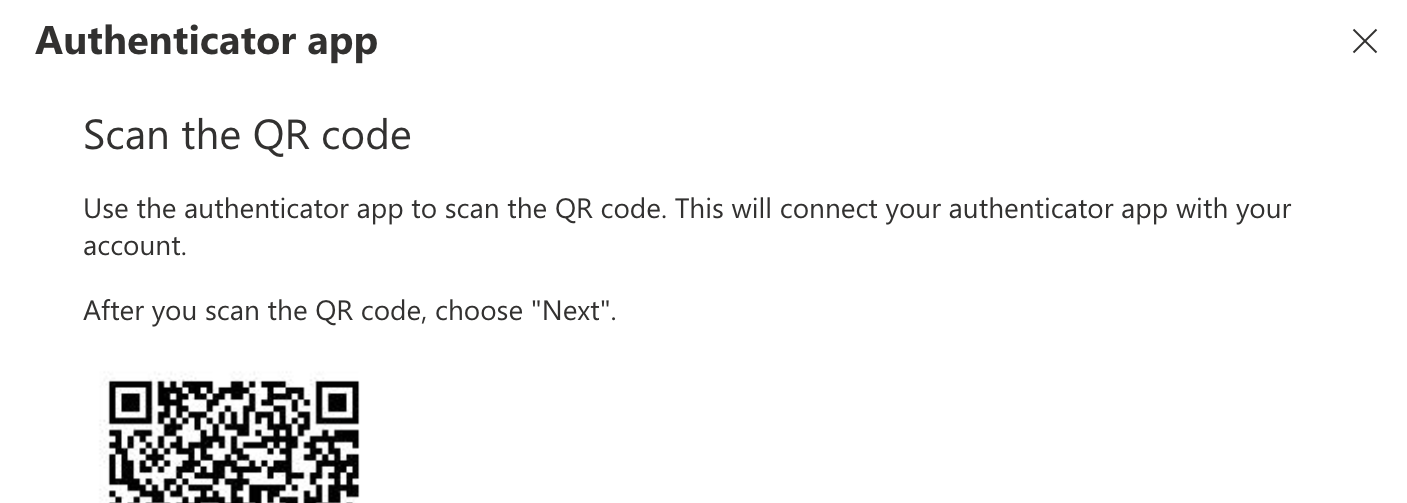
- 在您的電腦上,輸入驗證器應用程式中顯示的6位數代碼,然後選擇下一步。您會看到驗證器應用程式已註冊的確認訊息。
您完成了!您的帳戶現在受到額外安全保護。每當您登入email時,都需要使用驗證器應用程式才能驗證身分。
系統可能會要求您設定第二個登入方式,例如手機或其他驗證器應用程式。如果您無法存取驗證器應用程式,可以透過其他方法存取您的帳戶。
雖然您可以使用手機作為登入方式,但是在攔截攻擊方面卻不如驗證器應用程式有效。我們建議改為使用驗證器應用程式。如果您決定使用手機,則每當您登入帳戶時,您都會輸入單次密碼,這會透過簡訊傳送給您的電話號碼。
在繼續操作之前,請確定您擁有電腦和行動裝置。
- 在電腦上,登入您的安全性資訊頁面。使用Microsoft 365用戶名及密碼(此處無法使用GoDaddy用戶名及密碼)。
- 如果您看到訊息需要更多資訊,或啟用了安全性預設,請選擇下一步。
- 依畫面顯示的不同,步驟也有所不同:
- 如果您在畫面上方看到了「確保帳戶安全」,請選取「我想設定其他方法」。在選取其他方式下選取電話。
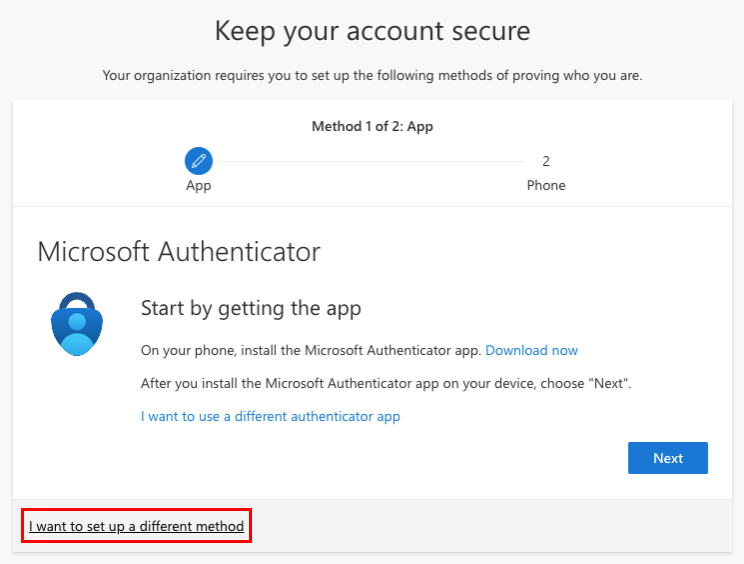
- 如果您在畫面上方看到安全性資訊的話,請點選「 +新增登入方式」。選取「電話」 ,然後選取「新增」 。
![選取了[新增電話的方法]模組。](https://images.ctfassets.net/7y9uzj0z4srt/2EcXj9aQHBRolXgMIlx8VZ/8f6f10c7668f9359eb7dc7cd0c27bc5f/image-article-40415-11.png)
- 如果您在畫面上方看到了「確保帳戶安全」,請選取「我想設定其他方法」。在選取其他方式下選取電話。
- 輸入您的電話號碼,選取「傳送代碼給我」 ,然後點選「下一步」 。
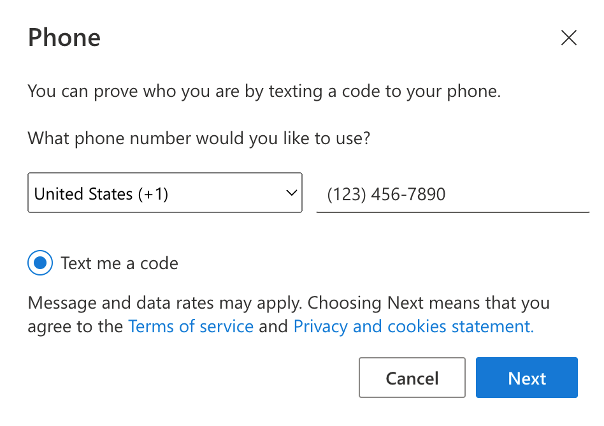
- 輸入發送到您的電話號碼的6位數代碼,然後選擇下一步。
- 看到手機已註冊的確認訊息後,點選「完成」 。
- (選用)如果您是使用者的話,並想使用您的手機做為預設登入方式:
- 在安全性資訊頁面上,選取預設登入方式旁邊的變更。
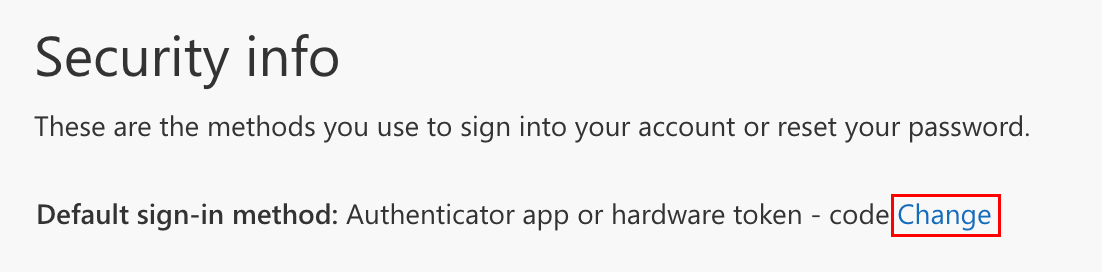
- 在「變更預設方式」下,點選「電話」 ,然後點選「確認」 。您會看到確認預設登入方式已變更的確認訊息。
- 在安全性資訊頁面上,選取預設登入方式旁邊的變更。
尼斯,您大功告成!您的帳戶現在受到額外安全保護。當您登入email時,需要提供傳送至您電話號碼的代碼以驗證身分。
系統可能會要求您設定其他登入方法。如果您遺失手機,可以透過其他方法存取帳戶。
如果您將手機設為主要方式,系統可能會要求您將驗證器應用程式設為備用方式。如果您不想使用Authenticator應用程式,可以選取我想設定其他方式,然後選取電子郵件。
相關步驟
- 如果您還沒開始的話,我們建議您為組織啟用預設安全性。
- 您隨時都可以變更或刪除MFA的登入方式。
更多資訊
- Microsoft會分享他們如何改善使用Authenticator應用程式等強力驗證方式的情形。
- 如果您無法存取方法且無法登入,管理員可以重設您的MFA登入方法。
- 我們建議您也使用兩步驟驗證來保護您的GoDaddy帳戶。